asus笔记本如何进入bios设置 bios如何设置【图文】
更新日期:2023-08-12 12:51:23
来源:转载
手机扫码继续观看

asus笔记本采用的是AMI的APTIO方案来设计的规范框架,它可以让我们的笔记本跳出传统bios的128千字节的限制,能够支持更多的设备和更大的硬盘,使用起来更加灵活。好了,闲话不多说,今天小编要给大家讲的是asus笔记本如何进入bios设置的办法,下面就来看看具体的教程。
方法/步骤
找到笔记本的电源键按钮,我们将其打开或直接重新启动华硕计算机。

当笔记本重新启动的时候,我们按住F2键即可。进入BIOS设置之后,我们首先会来到Main选项卡,这里有许多关于我们笔记本的最基本信息。
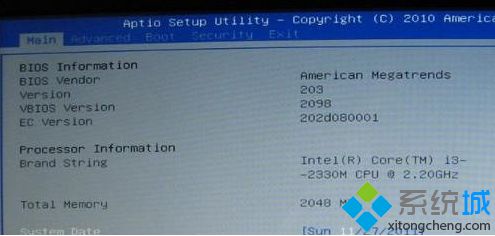
按照大家自己的需要,用户可以对基本的系统配置进行设定。比如时间,日期等。
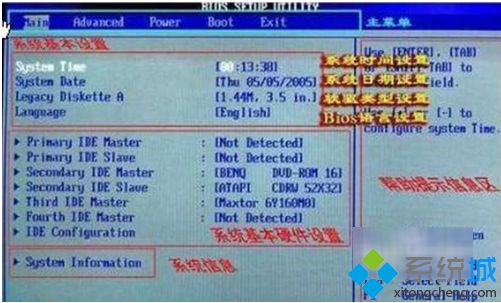
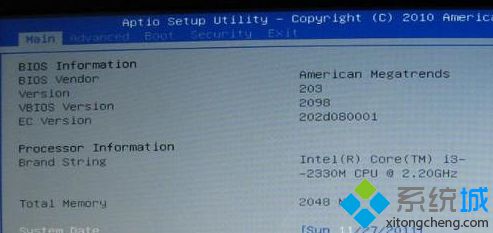
注意事项
以上图片里面,绿色的选项表示该项是我们大家可以更改的,蓝色表示我们无法更改的一些状态参数,红色则表示这个项在某种情况下(例如设置密码后)是我们没有办法更改的。
该文章是否有帮助到您?
常见问题
- monterey12.1正式版无法检测更新详情0次
- zui13更新计划详细介绍0次
- 优麒麟u盘安装详细教程0次
- 优麒麟和银河麒麟区别详细介绍0次
- monterey屏幕镜像使用教程0次
- monterey关闭sip教程0次
- 优麒麟操作系统详细评测0次
- monterey支持多设备互动吗详情0次
- 优麒麟中文设置教程0次
- monterey和bigsur区别详细介绍0次
系统下载排行
周
月
其他人正在下载
更多
安卓下载
更多
手机上观看
![]() 扫码手机上观看
扫码手机上观看
下一个:
U盘重装视频












